Butuh Dua Crashing di PC, Bagaimana Cara Mengatasinya?
Miscellanea / / February 08, 2022
It Takes Two adalah game platform aksi-petualangan yang dikembangkan oleh Hazelight Studios dan diterbitkan oleh Electronic Arts. Game ini dirilis untuk Microsoft Windows, PlayStation 4, PlayStation 5, Xbox One, dan Xbox Series X/S. Beberapa pemain tidak dapat meluncurkan atau memainkan game dengan benar karena banyak laporan keluar bahwa game It Takes Two Crashing di PC yang sangat membuat frustrasi.
Terlepas dari masalah layar hitam atau masalah lagging dan stuttering, tampaknya pemain yang Dibutuhkan Dua pemain menghadapi masalah ini. startup mogok masalah cukup sering atau konsisten. Jika seandainya, Anda salah satu korban yang menghadapi masalah seperti itu maka jangan khawatir karena kami telah menyebutkan beberapa kemungkinan solusi dalam panduan ini sehingga Anda dapat menyelesaikan masalah sepenuhnya. Nah, ada banyak alasan di balik masalah mogok ini yang mungkin terjadi pada beberapa PC.
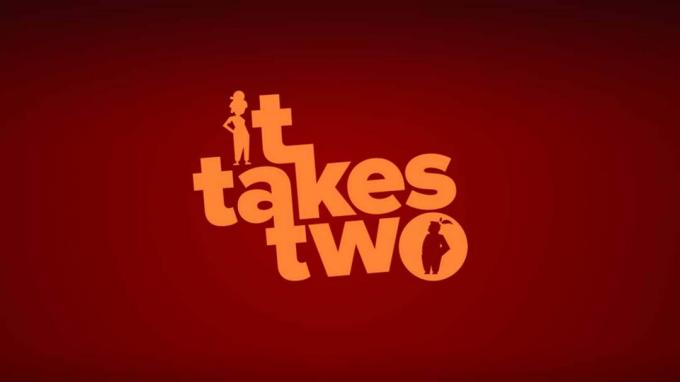
Isi Halaman
- Mengapa Dibutuhkan Dua Terus Menerjang?
-
Fix: Dibutuhkan Dua Crashing di PC
- 1. Periksa Persyaratan Sistem
- 2. Perbarui Driver Grafis
- 3. Perbarui Windows
- 4. Jalankan game sebagai administrator
- 5. Tutup Tugas Menjalankan Latar Belakang
- 6. Tetapkan Prioritas Tinggi di Pengelola Tugas
- 7. Instal ulang DirectX (Terbaru)
- 8. Paksa Jalankan Game di DirectX 11
- 9. Nonaktifkan Windows Firewall atau Program Antivirus
- 10. Tetapkan Performa Tinggi dalam Opsi Daya
- 11. Tutup game dari Aplikasi Latar Belakang
- 12. Instal ulang Microsoft Visual C++ Runtime
- 13. Lakukan Boot Bersih
- 14. Coba Nonaktifkan Aplikasi Overlay
- 15. Verifikasi Integritas File Game di Steam
- 16. Nonaktifkan CPU atau GPU Overclocking
- 17. Perbarui Dibutuhkan Dua
Mengapa Dibutuhkan Dua Terus Menerjang?
Terkadang masalah dengan kompatibilitas game di PC, versi game yang ketinggalan jaman, driver grafis yang ketinggalan jaman, peluncur game yang lebih lama, versi Windows yang ketinggalan jaman, dll dapat menyebabkan beberapa masalah. Sedangkan tugas latar belakang yang tidak perlu, aplikasi startup yang tidak perlu, aplikasi overlay nakal, versi DirectX yang ketinggalan jaman, dll dapat menyebabkan masalah startup crash.
Dalam beberapa kasus, masalah dengan CPU/GPU yang di-overclock, masalah dengan Microsoft Visual C++ Redistributables, file game yang rusak atau hilang, masalah pemblokiran antivirus, dll dapat menyebabkan crash atau tidak diluncurkan masalah. Disarankan untuk memeriksa metode satu per satu yang disebutkan di bawah ini hingga masalah teratasi.
Fix: Dibutuhkan Dua Crashing di PC
Pastikan untuk memeriksa koneksi internet dan ruang disk kosong di PC tempat Anda menginstal game It Takes Two. Terkadang ruang penyimpanan yang rendah atau koneksi internet yang buruk dapat memicu banyak masalah dengan peluncuran game. Sekarang, tanpa membuang waktu lagi, mari kita masuk ke dalamnya.
1. Periksa Persyaratan Sistem
Pertama, Anda harus memeriksa konfigurasi PC dengan benar apakah itu kompatibel dengan persyaratan sistem It Takes Two atau tidak. Terkadang masalah dengan perangkat keras PC yang tidak kompatibel dapat menyebabkan masalah macet atau tertinggal. Jika seandainya, PC Anda kedaluwarsa atau memiliki spesifikasi rendah, maka pastikan untuk meningkatkan bagian yang diperlukan.
Persyaratan Minimum:
- Memerlukan prosesor 64-bit dan sistem operasi
- OS: Windows 8.1 64-bit atau Windows 10 64-bit
- Prosesor: Intel Core i3-2100T atau AMD FX 6100
- Penyimpanan: RAM 8 GB
- grafis: Nvidia GeForce GTX 660 atau AMD R7 260x
- DirectX: Versi 11
- Jaringan: Koneksi Internet pita lebar
- Penyimpanan: 50 GB ruang yang tersedia
Persyaratan yang Direkomendasikan:
Iklan
- Memerlukan prosesor 64-bit dan sistem operasi
- OS: Windows 8.1 64-bit atau Windows 10 64-bit
- Prosesor: Intel Core i5 3570K atau AMD Ryzen 3 1300x
- Penyimpanan: RAM 16 GB
- grafis: Nvidia GeForce GTX 980 atau AMD R9 290X
- DirectX: Versi 11
- Jaringan: Koneksi Internet pita lebar
- Penyimpanan: 50 GB ruang yang tersedia
2. Perbarui Driver Grafis
Itu selalu diperlukan untuk memperbarui driver grafis pada sistem Windows Anda untuk menjalankan semua program dengan lancar. Untuk melakukan ini:
- Klik kanan pada Mulai Menu untuk membuka Menu Akses Cepat.
- Klik Pengaturan perangkat dari daftar.

- Sekarang, klik dua kali pada Display adapter kategori untuk memperluas daftar.

Iklan
- Kemudian klik kanan pada nama kartu grafis khusus.
- Pilih Perbarui driver > Pilih Cari driver secara otomatis.
- Jika ada pembaruan yang tersedia, itu akan secara otomatis mengunduh dan menginstal versi terbaru.
- Setelah selesai, pastikan untuk me-reboot komputer Anda untuk mengubah efek.
Atau, Anda dapat mengunduh versi terbaru driver grafis secara manual dan menginstalnya langsung dari situs web resmi masing-masing ke produsen kartu grafis Anda. Pengguna kartu grafis Nvidia dapat memperbarui aplikasi GeForce Experience melalui Situs resmi Nvidia. Sementara itu, pengguna kartu grafis AMD dapat mengunjungi situs web AMD untuk yang sama.
3. Perbarui Windows
Memperbarui build OS Windows selalu penting bagi pengguna PC serta gamer PC untuk mengurangi gangguan sistem, masalah kompatibilitas, dan crash. Sementara itu, versi terbaru sebagian besar mencakup fitur tambahan, peningkatan, patch keamanan, dan banyak lagi. Untuk melakukannya:
- tekan Windows + saya kunci untuk membuka Pengaturan Windows Tidak bisa.
- Selanjutnya, klik Pembaruan & Keamanan > Pilih Periksa pembaruan di bawah pembaruan Windows bagian.
- Jika ada pembaruan fitur yang tersedia, pilih Unduh dan pasang.
- Mungkin perlu beberapa saat untuk menyelesaikan pembaruan.
- Setelah selesai, restart komputer Anda untuk menginstal pembaruan.
4. Jalankan game sebagai administrator
Pastikan untuk menjalankan file exe game sebagai administrator untuk menghindari kontrol akun pengguna terkait masalah hak istimewa. Anda juga harus menjalankan klien Steam sebagai administrator di PC Anda. Untuk melakukan ini:
- Klik kanan pada Dibutuhkan dua file pintasan exe di PC Anda.
- Sekarang, pilih Properti > Klik pada Kesesuaian tab.

- Pastikan untuk mengklik Jalankan program ini sebagai administrator kotak centang untuk menandainya.
- Klik Menerapkan dan pilih Oke untuk menyimpan perubahan.
Pastikan untuk melakukan langkah yang sama untuk klien Steam juga. Ini akan membantu Anda untuk memperbaiki masalah yang Dibutuhkan Dua pada PC Anda.
5. Tutup Tugas Menjalankan Latar Belakang
Menjalankan tugas atau program di latar belakang yang tidak perlu dapat menghabiskan banyak sumber daya sistem seperti penggunaan CPU atau Memori yang secara harfiah mengurangi kinerja sistem. Oleh karena itu, masalah startup yang mogok, tertinggal, tidak memuat cukup sering muncul. Cukup, tutup semua tugas yang berjalan di latar belakang yang tidak perlu sepenuhnya. Untuk melakukan ini:
- tekan Ctrl + Shift + Esc kunci untuk membuka Pengelola tugas.

- Sekarang, klik pada Proses tab > Klik untuk memilih tugas yang tidak perlu berjalan di latar belakang dan menggunakan sumber daya sistem yang cukup.
- Klik Tugas akhir untuk menutupnya satu per satu.
- Setelah selesai, restart sistem Anda.
Sekarang, Anda dapat memeriksa apakah Anda telah memperbaiki It Takes Two Crashing di PC Anda atau tidak. Jika tidak, ikuti cara selanjutnya.
6. Tetapkan Prioritas Tinggi di Pengelola Tugas
Buat prioritas game Anda di segmen yang lebih tinggi melalui Task Manager untuk memberi tahu sistem Windows Anda agar menjalankan game dengan benar. Untuk melakukan ini:
- Klik kanan pada Mulai Menu > Pilih Pengelola tugas.
- Klik pada Proses tab > Klik kanan pada Dibutuhkan dua tugas permainan.
- Pilih Tetapkan Prioritas ke Tinggi.
- Tutup Pengelola Tugas.
- Terakhir, jalankan game untuk memeriksa apakah itu macet di PC atau tidak.
7. Instal ulang DirectX (Terbaru)
Anda harus mencoba menginstal ulang DirectX versi terbaru dari situs web resmi Microsoft di PC/Laptop Anda. Anda hanya perlu mengunduh dan menginstal paket penginstal DirectX dan menjalankannya. Ingatlah bahwa Anda memerlukan DirectX 11 atau lebih tinggi untuk menjalankan game It Takes Two dengan benar.
8. Paksa Jalankan Game di DirectX 11
- Pertama, luncurkan klien Steam > Buka PERPUSTAKAAN.
- Cari dan klik kanan pada Dibutuhkan dua permainan.
- Klik Properti > Pilih UMUM dari menu panel kiri > Ketik -dx11 atau 12 di bawah Opsi Peluncuran.
- Sekarang, cukup kembali dan luncurkan game. Jika diminta, klik tombol radio di sebelah opsi Putar dari It Takes Two.
9. Nonaktifkan Windows Firewall atau Program Antivirus
Kemungkinannya cukup tinggi sehingga mungkin perlindungan Windows Defender Firewall default Anda atau program antivirus pihak ketiga mencegah koneksi yang sedang berlangsung atau file game untuk berjalan dengan benar. Jadi, pastikan untuk menonaktifkan sementara atau mematikan perlindungan real-time dan perlindungan firewall. Maka Anda harus mencoba menjalankan game untuk memeriksa apakah masalah It Takes Two Crashing pada PC telah diperbaiki atau belum. Untuk melakukan ini:
- Klik pada Mulai Menu > Jenis firewall.
- Pilih Firewall Pembela Windows dari hasil pencarian.
- Sekarang, klik Aktifkan atau nonaktifkan Windows Defender Firewall dari panel kiri.

- Halaman baru akan terbuka > Pilih Matikan Windows Defender Firewall (tidak disarankan) pilihan untuk keduanya Pengaturan Jaringan Pribadi & Publik.

- Setelah dipilih, klik Oke untuk menyimpan perubahan.
- Terakhir, restart komputer Anda.
Demikian pula, Anda harus mematikan perlindungan Keamanan Windows juga. Ikuti saja langkah-langkah di bawah ini:
- tekan Windows + saya kunci untuk membuka Pengaturan Windows Tidak bisa.
- Klik Pembaruan & Keamanan > Klik pada Keamanan Windows dari panel kiri.

- Sekarang, klik pada Buka Keamanan Windows tombol.
- Pergi ke Perlindungan virus & ancaman > Klik pada Kelola pengaturan.

- Selanjutnya, Anda hanya perlu matikan itu Perlindungan waktu nyata beralih
- Jika diminta, klik Ya untuk melanjutkan lebih jauh.
- Selain itu, Anda juga dapat mematikan Perlindungan yang diberikan cloud, Perlindungan kerusakan jika kamu mau.
10. Tetapkan Performa Tinggi dalam Opsi Daya
Jika seandainya, sistem Windows Anda berjalan pada mode Seimbang di Opsi Daya, cukup atur mode Kinerja Tinggi untuk hasil yang lebih baik. Meskipun opsi ini akan membutuhkan penggunaan daya atau penggunaan baterai yang lebih tinggi. Untuk melakukan ini:
- Klik pada Mulai Menu > Jenis Panel kendali dan klik dari hasil pencarian.
- Sekarang, pergi ke Perangkat keras dan Suara > Pilih Opsi Daya.
- Klik Performa Tinggi untuk memilihnya.
- Pastikan untuk menutup jendela dan mematikan komputer Anda sepenuhnya. Untuk melakukannya, klik tombol Mulai Menu > Pergi ke Kekuatan > Menutup.
- Setelah komputer Anda benar-benar mati, Anda dapat menyalakannya kembali.
Ini akan memperbaiki masalah crash game pada PC Anda dalam banyak kasus. Namun, jika tidak ada metode yang berhasil untuk Anda, ikuti yang berikutnya.
11. Tutup game dari Aplikasi Latar Belakang
Jika entah bagaimana game It Takes Two masih mengalami masalah, pastikan untuk mematikannya dari fitur Background Apps di PC Anda. Untuk melakukannya,
- tekan Windows + saya kunci untuk membuka Pengaturan Windows Tidak bisa.
- Klik Pribadi > Gulir ke bawah dari panel kiri dan pilih Aplikasi latar belakang.
- Gulir ke bawah dan cari Dibutuhkan dua judul permainan.
- Hanya matikan sakelar di sebelah judul game.
- Setelah selesai, tutup jendela dan restart komputer Anda.
Metode ini akan membantu Anda. Namun, jika ini tidak memperbaiki masalah, Anda dapat mengikuti metode selanjutnya.
12. Instal ulang Microsoft Visual C++ Runtime
Pastikan untuk menginstal ulang Microsoft Visual C++ Runtime di komputer Anda untuk memperbaiki beberapa masalah atau kesalahan permainan sepenuhnya. Untuk melakukannya:
- tekan jendela tombol dari keyboard untuk membuka Mulai Menu.

- Jenis Aplikasi & Fitur dan klik dari hasil pencarian.
- Sekarang, temukan Microsoft Visual C++ program dalam daftar.

- Pilih setiap program dan klik Copot pemasangan.
- Mengunjungi situs web resmi Microsoft dan unduh Microsoft Visual C++ Runtime terbaru.
- Setelah selesai, instal di komputer Anda, dan mulai ulang sistem untuk mengubah efek.
13. Lakukan Boot Bersih
Beberapa aplikasi dan layanannya mungkin mulai secara otomatis saat mem-boot sistem segera. Dalam hal ini, aplikasi atau layanan tersebut pasti akan menggunakan banyak koneksi internet serta sumber daya sistem. Jika Anda juga merasakan hal yang sama, pastikan untuk melakukan boot bersih di komputer Anda untuk memeriksa masalahnya. Untuk melakukannya:
- tekan Windows + R kunci untuk membuka Lari kotak dialog.
- Sekarang, ketik msconfig dan pukul Memasuki membuka Sistem konfigurasi.
- Pergi ke Jasa tab > Aktifkan Sembunyikan semua layanan Microsoft kotak centang.

- Klik Menonaktifkan semua > Klik pada Menerapkan lalu Oke untuk menyimpan perubahan.
- Sekarang, pergi ke Memulai tab > Klik pada Buka Pengelola Tugas.
- Antarmuka Pengelola Tugas akan terbuka. Di sini pergi ke Memulai tab.
- Kemudian klik pada tugas tertentu yang memiliki dampak startup yang lebih tinggi.
- Setelah dipilih, klik Cacat untuk mematikannya dari proses startup.
- Lakukan langkah yang sama untuk setiap program yang memiliki dampak startup lebih tinggi.
- Setelah selesai, pastikan untuk me-restart komputer Anda untuk menerapkan perubahan.
14. Coba Nonaktifkan Aplikasi Overlay
Tampaknya beberapa aplikasi populer memang memiliki program overlay mereka sendiri yang pada akhirnya dapat berjalan di latar belakang dan menyebabkan masalah dengan kinerja game atau bahkan masalah peluncuran. Anda harus mematikannya untuk memperbaiki masalah dengan mengikuti langkah-langkah di bawah ini:
Nonaktifkan Discord Overlay:
- Luncurkan Perselisihan aplikasi > Klik pada ikon roda gigi di dasar.
- Klik Hamparan di bawah Pengaturan aplikasi > Mengaktifkan itu Aktifkan hamparan dalam game.
- Klik pada permainan tab > Pilih Dibutuhkan dua.
- Akhirnya, matikan itu Aktifkan hamparan dalam game beralih
- Pastikan untuk me-reboot PC Anda untuk menerapkan perubahan.
Nonaktifkan Bilah Game Xbox:
- tekan Windows + saya kunci untuk membuka Pengaturan Windows.
- Klik bermain game > Pergi ke Bilah Permainan > Matikan Rekam klip game, tangkapan layar, dan siaran menggunakan bilah Game pilihan.
Jika seandainya, Anda tidak dapat menemukan opsi Game Bar maka cari saja dari menu Pengaturan Windows.
Nonaktifkan Nvidia GeForce Experience Overlay:
- Luncurkan Pengalaman Nvidia GeForce aplikasi > Buka Pengaturan.
- Klik pada Umum tab > Cacat itu Hamparan Dalam Game pilihan.
- Terakhir, restart PC untuk menerapkan perubahan, dan luncurkan game lagi.
Juga perlu diingat bahwa Anda harus menonaktifkan beberapa aplikasi overlay lain seperti MSI Afterburner, Rivatuner, perangkat lunak RGB, atau aplikasi overlay pihak ketiga lainnya yang selalu berjalan di latar belakang.
15. Verifikasi Integritas File Game di Steam
Jika seandainya, ada masalah dengan file game dan entah bagaimana itu rusak atau hilang, maka pastikan untuk melakukan metode ini untuk memeriksa masalahnya dengan mudah.
- Meluncurkan Uap > Klik pada Perpustakaan.
- Klik kanan pada Dibutuhkan dua dari daftar game yang diinstal.
- Sekarang, klik Properti > Pergi ke File Lokal.

- Klik Verifikasi Integritas File Game.
- Anda harus menunggu prosesnya sampai selesai.
- Setelah selesai, cukup restart komputer Anda, dan periksa apakah masalah crash It Takes Two pada PC telah diperbaiki atau belum.
16. Nonaktifkan CPU atau GPU Overclocking
Perlu juga disebutkan untuk tidak mengaktifkan overclocking CPU/GPU pada PC Anda jika game Anda sering mogok atau tersendat. Kami dapat memahami bahwa overclocking CPU/GPU dapat membuat dampak besar dalam meningkatkan gameplay tetapi terkadang juga dapat menyebabkan masalah dengan kemacetan atau kompatibilitas juga. Cukup atur frekuensi ke default untuk kinerja yang optimal.
17. Perbarui Dibutuhkan Dua
Jika seandainya, Anda belum memperbarui game It Takes Two Anda untuk sementara waktu, pastikan untuk mengikuti langkah-langkah di bawah ini untuk memeriksa pembaruan dan menginstal tambalan terbaru (jika tersedia). Untuk melakukan ini:
- Buka Uap klien > Pergi ke Perpustakaan > Klik pada Dibutuhkan dua dari panel kiri.
- Ini akan secara otomatis mencari pembaruan yang tersedia. Jika ada pembaruan yang tersedia, pastikan untuk mengklik Memperbarui.
- Mungkin perlu beberapa saat untuk menginstal pembaruan > Setelah selesai, pastikan untuk menutup klien Steam.
- Terakhir, reboot PC Anda untuk menerapkan perubahan, lalu coba luncurkan game lagi.
Itu saja, teman-teman. Kami menganggap panduan ini bermanfaat bagi Anda. Untuk pertanyaan lebih lanjut, Anda dapat berkomentar di bawah.

![Koleksi Firmware Stok Premium Sony Xperia XZ [Kembali ke Stock ROM]](/f/c4783161dad31aa87521524af1c607c0.jpg?width=288&height=384)
![Cara Memasang Stock ROM di Dexp Ursus S380 [File flash Firmware]](/f/f8cde5eda057f1d5e746d2a58f274528.jpg?width=288&height=384)
